Überblick
Mit dem Baustein Boolean kannst du prüfen, ob ein Wert oder eine Berechnung wahr oder falsch ist.

Wird der Baustein im Workflow verwendet, erhält der Baustein standardmäßig einen generisch beschreibenden Namen: Boolean wird zu Boolean Container.
Den Baustein findest du unter: Workflow-Baukasten → DO → Helpers → Data Containers
Beispiel
Um im Baustein Condition eine Bedingung zu prüfen, soll zuvor eine Berechnung ausgeführt werden.
Konfigurationsoptionen
Der Baustein hat folgende Konfigurationsoptionen:
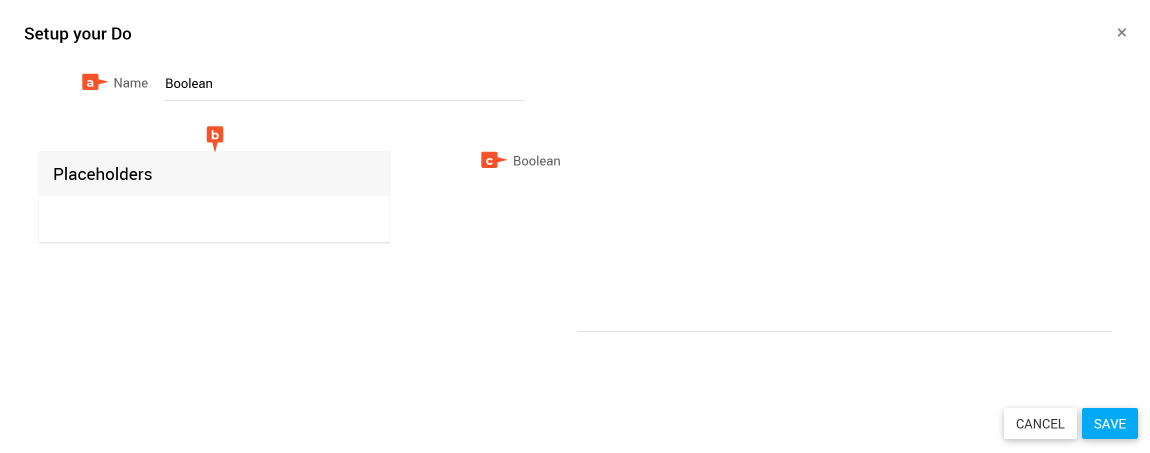
- Name: Bezeichnung des Bausteins
- Placeholders: Liste der verfügbaren Platzhalter
- Boolean: Definition des Boolean-Wertes. Mögliche Einträge an dieser Stelle sind:
- 0 oder 1
- true oder false
- eine Berechnung, die einen der zuvor erwähnten Werte ergibt
Rechenoperationen
In dem Feld Boolean kannst du mit folgenden Operatoren Vergleichsoperationen ausführen:
&&oderand||oderor( )zum Gruppieren von Ausdrücken
Beispiel: (value1 || value2) && (value3 || value4)
Output des Bausteins
Im weiteren Verlauf des Workflows steht dir der Boolean-Container als Platzhalter zur Verfügung.

Boolean konfigurieren
- Öffne den Konfigurationsdialog des Bausteins über mehr → edit.
- Gib im Feld Name eine treffende Bezeichnung ein.
Zum Beispiel: „Boolean Mail und Datum“ - Gib im Feld Boolean einen Wert oder eine Berechnung ein. Hierfür kannst du Platzhalter, Accessoren und Operatoren verwenden. Beachte bei einer händischen Eingabe die Konventionen unter Datentypen.
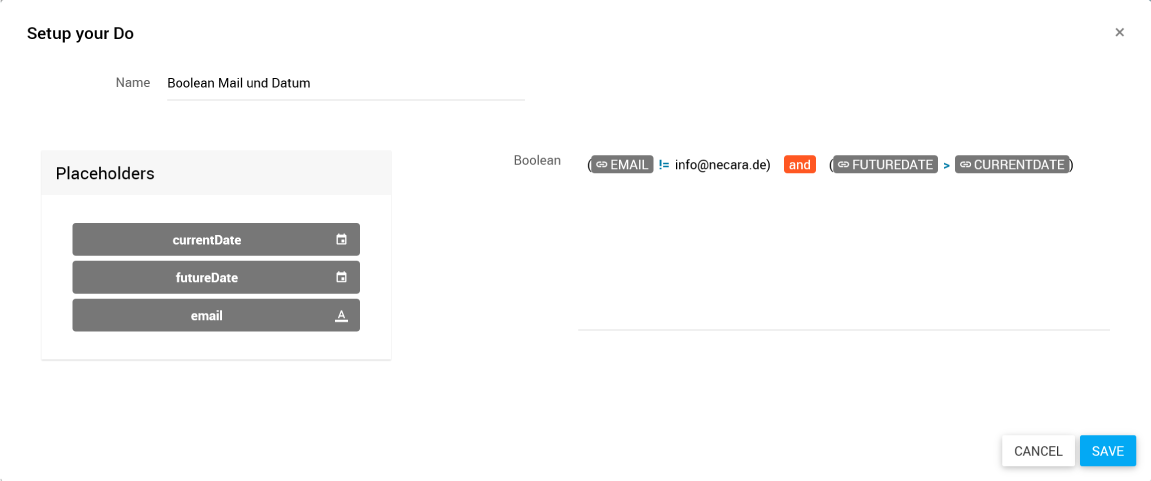
- Klicke auf SAVE.
✓ Der Baustein ist konfiguriert.
Verwandte Themen
Weitere Informationen
–